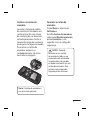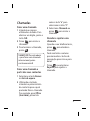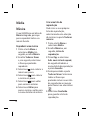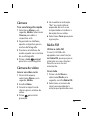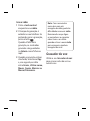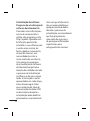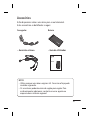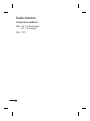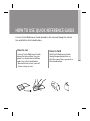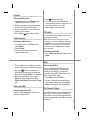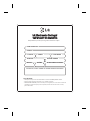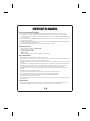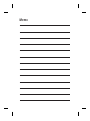www.lg.com P/N : MMBB0356548(1.0)
GU230
PORTUGUÊS
ENGLISH
Informações gerais
<Centro de informações a clientes LG>
00351-808-78-5454
* Certifi que-se de que o número está correcto
antes de fazer uma chamada.

Bluetooth QD ID B015954

GU230 Manual do Utilizador
—
Português
Este manual irá ajudá-lo a compreender o seu novo telemóvel.
Fornece-lhe explicações úteis sobre as funções do seu telefone.
Parte do conteúdo deste manual poderá apresentar diferenças
em relação ao seu telefone, dependendo do software do telefone
ou do seu fornecedor de serviços.
Eliminação do seu equipamento antigo
1 A apresentação deste símbolo do
contentor do lixo com uma cruz junto
a um produto signi ca que o mesmo
se encontra abrangido pela Directiva
Comunitária 2002/96/CE.
2 Todos os produtos eléctricos e
electrónicos devem ser eliminados em
separado, e não juntamente com os
resíduos municipais, através de infra-
estruturas de recolha selectiva, de nidas
pelas autoridades estatais ou locais.
3 A eliminação correcta do seu dispositivo
usado ajuda a prevenir potenciais efeitos
negativos sobre o ambiente e sobre a
saúde humana.
4
Para informações mais detalhadas
acerca da eliminação do seu dispositivo
usado, contacte as autoridades locais, os
serviços de recolha de lixo ou a loja onde
adquiriu o produto.

2
Conhecer o seu telefone
Carregador,
entrada
para cabo,
conector
mãos-livres
Tecla de
chamada
Marca um
número de
telefone e atende
as chamadas
recebidas.
Tecla terminar/ligar
e desligar
Desliga ou rejeita
uma chamada. Liga/
desliga o telefone.
Volta ao ecrã de
espera quando
utilizar o menu.
Ecrã principal

3
Instalar um cartão de
memória
Levante a tampa do cartão
de memória e introduza um
cartão micro SD com a área
de contacto de cor dourada
voltada para baixo. Feche a
tampa do cartão de memória,
para que esta fique encaixada.
Para retirar o cartão de
memória, empurre-o
cuidadosamente, tal como
ilustrado na imagem.
Nota: O cartão de memória é
um acessório opcional.
Formatar o cartão de
memória
Prima Menu e seleccione
Definições.
Escolha Gestor de memória,
seleccione Memória externa,
prima Formatar e, em
seguida, insira o código de
segurança.
AVISO: Quando
formatar o seu cartão
de memória, todo o seu
conteúdo será eliminado.
Se pretender não perder
os dados existentes no seu
cartão de memória, faça
primeiro uma cópia de
segurança dos mesmos.

4
Instalação do cartão SIM e carregamento da bateria
Instalação do cartão SIM
Sempre que se inscrever numa
rede celular, é-lhe fornecido
um cartão SIM plug-in com os
dados da sua subscrição, tais
como o seu PIN, quaisquer
serviços opcionais disponíveis,
entre outros.
Atenção!
›
O SIM card pode dani car-se
facilmente com riscos ou dobras,
pelo que deve ter cuidado com
o manuseamento, inserção ou
remoção do cartão. Mantenha
os cartões SIM fora do alcance
das crianças.
Ilustrações
1 Abra a tampa da bateria
2 Retire a bateria
3 Insira o seu cartão SIM
4 Insira a bateria
5 Feche a tampa da bateria
6 Carregue a bateria
12
56
3
4
AVISO: Não retire a bateria quando o telefone estiver
ligado, pois poderá dani car o telefone.

5
Chamadas
Fazer uma chamada
1 Introduza o número
utilizando o teclado. Para
eliminar um dígito, prima a
tecla CLR.
2
Prima para iniciar a
chamada.
3
Para terminar a chamada,
prima
.
SUGESTÃO! Para introduzir
+ para fazer uma chamada
internacional, prima
continuamente 0.
Fazer uma chamada a
partir dos seus contactos
1 Seleccione a tecla Nomes
no Ecrã de espera.
2 Utilizando o teclado,
introduza a primeira letra
do contacto para o qual
pretende fazer a chamada.
Por exemplo, para Office
(Escritório), prima três
vezes a tecla “6” para
seleccionar a letra “O”
3
Seleccione Chamada ou
prima
para iniciar a
chamada.
Atender e rejeitar uma
chamada
Quando o seu telefone tocar,
prima
para atender a
chamada.
Pode controlar o volume
pressionando as teclas de
navegação para cima e para
baixo.
Prima
ou seleccione
Rejeitar para rejeitar a
chamada.

6
SUGESTÃO! Pode alterar as
definições do seu telefone
para atender as suas
chamadas de diferentes
formas. Prima Menu,
seleccione Definições e
escolha Chamada.
Seleccione Modo
atendimento e escolha
entre Tecla de envio,
Deslizar para cima e
Qualquer tecla.
Marcação rápida
Pode atribuir um número
de marcação rápida a um
contacto para o qual ligue
frequentemente.
Ver o Registo de chamadas
Pode verificar o registo de
chamadas não atendidas,
recebidas e marcadas,
apenas se a rede suportar
a Identificação de linha
chamadora (CLI) na área de
serviço.
Alterar as definições de
chamadas
Pode definir funções
específicas para as chamadas.
Prima Menu, seleccione
Definições e escolha
Chamada.
• Desvio de cham. -
Seleccione se pretende
desviar as suas chamadas.
• Barramento de cham. -
Seleccione quando gostaria
de barrar as suas chamadas.
• Marcação fixa - Seleccione
uma lista de números que
poderá contactar a partir do
seu telefone. Irá necessitar
do código PIN2 do seu
operador. Só pode contactar,
a partir do seu telefone, os
números incluídos na lista
de marcação fixa.

7
• Cham. em espera - Receba
um alerta sempre que tiver
uma chamada em espera.
Depende do seu operador
de rede.
• Chamada rejeitada -
Defina a lista de chamadas
rejeitadas.
• Enviar meu Nº - Seleccionar
se pretende que o seu
número seja apresentado
quando contactar alguém.
Depende do seu operador
de rede.
• Remarcação auto. -
Escolha Activar ou
Desactivar.
• Modo atendimento -
Escolha se pretende atender
o telefone utilizando uma
tecla qualquer, apenas a
tecla de envio ou deslizando
para cima.
• Temporizador de chamadas
grátis - Escolha entre
visualizar ou não a duração
da chamada.
• Aviso de minuto -
Seleccione a tecla Activar
para ouvir um aviso sonoro
a cada minuto, durante uma
chamada.
• Modo de atend. c/BT -
Defina Mãos-livres ou
Telefone.
• Gravar novo número -
Escolha Sim ou Não.
• Def. ao fechar - Escolha
Terminar cham. ou
Continuar chamada.
Contactos
Procurar um contacto
1 Seleccione Nomes no ecrã
de espera.
2 Utilizando o teclado,
introduza a primeira letra
do contacto para o qual
pretende fazer a chamada.
3 Para percorrer os contactos,
utilize as setas para cima e
para baixo.

8
Adicionar um novo
contacto
1 Prima a tecla Menu e,
em seguida, seleccione
Contactos e escolha
Nomes. Prima então a tecla
Opç. -
Novo contacto
.
2 Introduza todas as
informações disponíveis
nos campos fornecidos
e seleccione Opç. -
Concluído.
Adicionar um contacto a
um grupo
Poderá gravar os seus
contactos em grupos, por
exemplo, mantendo os seus
colegas de trabalho e os seus
familiares separados. Tem à
sua disposição uma série de
grupos incluindo Família,
Amigos, Colegas, Escola
e VIP já configurados no
telefone.
Mensagens
O seu GU230 inclui funções
de mensagens de texto, de
mensagens multimédia e
de E-mail, e também pode
receber mensagens do
serviço de rede.
Enviar uma mensagem
1 Prima a tecla Menu,
seleccione Mensagens e
escolha Criar mensagem.
2 Irá abrir um novo editor
de mensagens. O editor
de mensagens combina
SMS e MMS num sistema
de edição intuitivo e fácil
de utilizar e alternar. O
editor de mensagens está
predefinido para SMS.
3 Introduza a sua mensagem.

9
4 Escolha Opç. - Inserir para
adicionar uma Imagem,
um Videoclipe, um Clipe
de som, um Agenda, um
Cartão de visita, uma Nota,
um Campo de texto, uma
Tarefas ou um Modelo de
texto.
5 Prima Opç. - Enviar.
Configurar o seu E-mail
Pode estar contactável
mesmo em mobilidade,
utilizando o e-mail no seu
GU230. Configurar uma conta
de e-mail POP3 ou IMAP4 é
simples e rápido.
1 Prima a tecla Menu,
seleccione Mensagens
e escolha Definições de
mensagem.
2 Seleccione Email e, em
seguida, Contas de e-mail.
3 Prima Adic. e, em seguida,
defina a Conta de E-mail.
Enviar um E-mail utilizando
a sua nova conta
Para enviar/receber um
e-mail, deverá configurar uma
conta de e-mail.
1 Seleccione Menu,
seleccione Mensagens e
escolha Criar mensagem.
2 Escolha Email para criar
uma nova mensagem de
E-mail.
3 Introduza um assunto.
4 Introduza a sua mensagem.
5 Prima Opções e seleccione
Inserir para adicionar uma
Imagem, um Videoclipe,
um Clipe de som, um
Cartão de visita, um
Agenda ou uma Nota.
6 Prima Enviar para e
introduza o endereço do
destinatário ou prima
Opç. e seleccione Inserir -
Detalhes do Contacto para
abrir a lista de contactos.

10
7 Prima a tecla Enviar e o seu
e-mail será enviado.
Introdução de texto
Pode introduzir caracteres
alfanuméricos utilizando
o teclado do telefone. O
telefone tem disponíveis
os seguintes métodos de
introdução de texto: escrita
inteligente T9, modo manual
ABC e modo 123.
Nota: Alguns campos
podem permitir apenas
um modo de introdução
de texto (por ex., o número
de telefone nos campos do
livro de endereços).
Escrita inteligente T9
O modo escrita inteligente
T9 utiliza um dicionário
integrado para reconhecer
as palavras que escreve, com
base nas sequências de teclas
que introduz. Basta premir a
tecla numérica associada à
letra que pretende introduzir
e o dicionário irá reconhecer
a palavra assim que forem
introduzidas todas as letras.
Modo manual ABC
Este modo permite-lhe
introduzir letras premindo a
tecla com a letra necessária
uma, duas, três ou quatro
vezes até que a letra seja
apresentada no ecrã.
Modo 123
Introduza os números com
um toque de tecla por
número. Também poderá
adicionar números enquanto
se encontra em modo de
letras, premindo sem soltar a
tecla desejada.

11
Pastas de mensagens
Prima Menu e seleccione
Mensagens. A estrutura das
pastas utilizada no seu GU230
é bastante clara.
Criar mensagem - Permite-
lhe criar mensagens novas.
Recebidas - Todas as
mensagens que receber são
colocadas na sua Caixa de
entrada.
A minha caixa de correio -
Contém todas as suas
mensagens de E-mail.
Rascunhos - Se não tiver
tempo para acabar de
escrever uma mensagem,
poderá gravar aqui aquilo
que já tiver escrito até ao
momento.
A enviar - Esta é uma pasta de
armazenamento temporária
onde as mensagens são
guardadas enquanto estão a
ser enviadas. Também guarda
as mensagens cujo envio
falhou.
Enviadas - Todas as
mensagens enviadas são
colocadas na sua pasta de
Itens enviados.
Itens guardados - Nesta
pasta pode aceder às suas
mensagens, modelos SMS e
modelos MMS guardados.
Ícones emotivos - Uma
lista de ícones emotivos
pré-criados muito úteis que
podem ser utilizados para
uma resposta rápida.

12
Média
Música
O seu GU230 tem um leitor de
Música integrado, para que
possa reproduzir toda a sua
música favorita.
Reproduzir uma música
1 Prima a tecla Menu e
seleccione Média. Em
seguida, escolha Música.
2 Escolha Todas as faixas
e, em seguida, seleccione
a faixa que pretende
reproduzir.
3 Seleccione
para colocar a
música em pausa.
4 Seleccione para colocar
a música em pausa.
5 Seleccione para voltar
para a música anterior.
6 Seleccione Voltar para
parar a música e voltar para
o menu do leitor de música.
Criar uma lista de
reprodução
Pode criar as suas próprias
listas de reprodução,
seleccionando uma selecção
da músicas na pasta Todas as
músicas.
1 Prima a tecla Menu e
seleccione Média.
2 Escolha Música e, em
seguida, Listas de
reprodução.
3 Prima Opç. e seleccione
Adic. nova Lista de reprod.,
de seguida introduza o
nome da lista de reprodução
e prima Guardar.
4 Será apresentada a pasta
Todas as faixas. Seleccione
todas as faixas que
pretende incluir na sua lista
de reprodução ao navegar
pelas faixas e ao seleccionar
.
5 Seleccione Concluído
para guardar a lista de
reprodução.

13
Câmara
Tirar uma fotografia rápida
1 Seleccione Menu e, em
seguida, Média. Seleccione
Câmara para abrir o
respectivo ecrã.
2 Segurando no telefone,
aponte a objectiva para o
motivo da fotografia.
3 Posicione o telefone, de
modo a poder ver o motivo
da sua fotografia.
4 Prima a tecla
central
para tirar uma fotografia.
Câmara de vídeo
Gravar um vídeo curto
1 No ecrã de espera,
seleccione Menu e, em
seguida, Média.
2 Escolha Vídeo.
3 Oriente a objectiva da
câmara para o motivo do
vídeo.
4 Prima
para iniciar
gravação.
5 Irá visualizar a indicação
“Rec” no canto inferior
esquerdo do ecrã e um
temporizador irá indicar a
duração do seu vídeo.
6 Seleccione Parar para parar
a gravação.
Rádio FM
Utilizar o rádio FM
O seu LG GU230 está
equipado com uma função
de Rádio FM, para que possa
sintonizar as suas estações
favoritas e ouvi-las em
movimento.
Ouvir rádio
1 Prima a tecla Menu e
seleccione Média; em
seguida, escolha Rádio FM.
2 Seleccione o número do
canal correspondente à
estação que pretende ouvir.

14
Gravar rádio
1 Prima a tecla central
enquanto ouve rádio.
2 O tempo de gravação é
exibido no seu telefone. Se
pretender parar a gravação,
prima a tecla
.
Quando é feita uma
gravação, os conteúdos
gravados são guardados
na Galeria como ficheiros
mp3.
3 Quando a gravação estiver
concluída, seleccione Opç.
e, em seguida, escolha
entre Enviar, Utilizar como,
Mover, Copiar, Eliminar ou
Marcar/Desmarcar.
Nota: Caso se encontre
numa área com má
recepção de rádio, pode ter
dificuldades em ouvir rádio.
Recomenda-se que ligue
os auriculares ao conector
mãos-livres e os utilize
quando estiver a ouvir rádio
para assegurar uma boa
recepção do sinal.
Gravador de voz
Utilize o seu Gravador de voz
para gravar notas de voz ou
outros sons.

15
Galeria
Pode guardar qualquer tipo
de ficheiroMultimédia na
memória do seu telefone
para que tenha fácil acesso
a todas as suas imagens,
sons, vídeos, jogos, etc. Pode
também guardar os seus
ficheiros para um cartão de
memória. A vantagem de
utilizar um cartão de memória
é que pode libertar espaço
na memória do seu telefone.
Todos os ficheiros multimédia
serão gravados na Galeria.
Prima a tecla Menu e, em
seguida, seleccione Galeria
para abrir uma lista de pastas.
Memória externa
Se inseriu um cartão de
memória, este será exibido
como uma pasta na Galeria.
As minhas imagens
A
Imagens
contém uma pasta
de imagens predefinidas
no seu telefone, imagens
transferidas por si e
fotografias tiradas com a
câmara do seu telefone.
Os meus sons
A Sons contém os Sons
predefinidos, as suas
gravações de voz, as suas
gravações de rádio e ficheiros
de som transferidos por si.
A partir daqui pode gerir
e enviar sons ou defini-los
como tipos de toque.
Os meus vídeos
A Vídeos mostra uma lista
dos vídeos transferidos e
dos vídeos gravados no seu
telefone.
Outros
Na Outros, pode visualizar
ficheiros que não estão
gravados nas pastas de
Imagens, Sons ou Vídeos.

16
Os meus jogos e aplicações
O seu GU230 vem equipado
com jogos pré-carregados
que lhe permitem divertir-
se nos tempos livres. Se
optar por transferir jogos ou
aplicações adicionais, estes
serão gravados nesta pasta.
Agenda
Configurar o seu alarme
Pode definir a activação a uma
hora específica de até cinco
despertadores
Utilizar o calendário
Sempre que aceder a este
menu irá surgir um calendário.
Está posicionado um cursor
quadrado na data actual.
Pode mover o cursor para outra
data utilizando as teclas de
navegação.
Adicionar um item à sua
Lista de tarefas
Pode visualizar, editar e
adicionar tarefas.
Utilizar a calculadora
A calculadora permite executar
as funções aritméticas
básicas—adição, subtracção,
multiplicação e divisão—bem
como funções científicas.
Utilizar o cronómetro
Esta opção permite-lhe utilizar
as funções de cronómetro.
Converter unidades
Converte muitas medidas
para uma unidade à sua
escolha.

17
Adicionar uma cidade ao seu
relógio mundial
Pode adicionar a cidade que
pretende à lista de relógios
mundiais. Pode também ver o
Tempo médio de Greenwich
(GMT) actual e as horas em
algumas das maiores cidades
do mundo.
Ir para
Esta função ajuda-o a ir para
o menu que está à procura.
Pode definir um item como
Ir para.
Web
Aceder à Web
Poderá executar o browser
WAP e aceder à página
inicial do perfil activado nas
definições da web. Poderá
introduzir manualmente um
endereço URL e aceder à
página WAP correspondente.
1 Prima a tecla Menu e
seleccione Web.
2 Para aceder directamente
à página inicial da
web, seleccione Inícial.
Alternativamente,
seleccione Ir para endereço
e escreva o URL pretendido.
Conectividade
Alterar as suas definições de
conectividade
Modo de ligação USB
1
Armazenamento USB:
Seleccione
Armazenamento de massa
e ligue o telefone ao seu
computador. Poderá então
arrastar e largar ficheiros
para a pasta do dispositivo
amovível GU230.
2
PC suite:
Seleccione PC
Suite e ligue o telefone ao
seu computador no modo
PCSync.

18
3
Perguntar sempre:
Seleccionar esta opção
vai permitir-lhe escolher o
método que deseja utilizar
quando liga o seu telefone
ao computador.
Nota: Para utilizar a função
de armazenamento de
massa USB, tem de inserir
um cartão de memória no
seu telefone.
Alterar as suas definições
Bluetooth
1 Prima a tecla Menu e
seleccione Definições -
Conectividade. Seleccione
Bluetooth.
2 Escolha Definições para as
seguintes opções:
• Visibilidade do meu
telemóvel - Escolha se
pretende Mostrar ou Ocultar
o seu dispositivo a terceiros.
• O nome meu telefone -
Introduza um nome para o
seu LG GU230.
• Perfis suportados -
Apresenta os perfis
suportados.
• O meu endereço
- Veja o seu
endereço bluetooth.
Emparelhar com outro
dispositivo Bluetooth
Ao emparelhar o seu GU230
com outro dispositivo, o
seu telefone irá criar uma
password por prede nição
cada vez que se ligar por
Bluetooth a outro telefone.
1 Certifique-se de que o seu
Bluetooth está Ligado
e Visível. Pode alterar a
sua visibilidade no menu
Definições, seleccionando
Visibilidade do meu
dispositivo e, em seguida,
Visível.
2 Seleccione Activar
dispositivos no menu
Bluetooth.
A página está carregando...
A página está carregando...
A página está carregando...
A página está carregando...
A página está carregando...
A página está carregando...
A página está carregando...
A página está carregando...
A página está carregando...
A página está carregando...
A página está carregando...
A página está carregando...
A página está carregando...
A página está carregando...
A página está carregando...
A página está carregando...
A página está carregando...
A página está carregando...
A página está carregando...
A página está carregando...
A página está carregando...
A página está carregando...
-
 1
1
-
 2
2
-
 3
3
-
 4
4
-
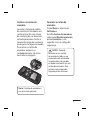 5
5
-
 6
6
-
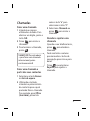 7
7
-
 8
8
-
 9
9
-
 10
10
-
 11
11
-
 12
12
-
 13
13
-
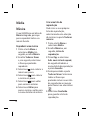 14
14
-
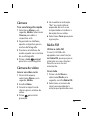 15
15
-
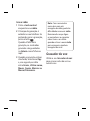 16
16
-
 17
17
-
 18
18
-
 19
19
-
 20
20
-
 21
21
-
 22
22
-
 23
23
-
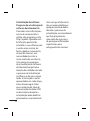 24
24
-
 25
25
-
 26
26
-
 27
27
-
 28
28
-
 29
29
-
 30
30
-
 31
31
-
 32
32
-
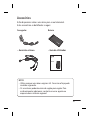 33
33
-
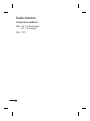 34
34
-
 35
35
-
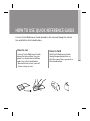 36
36
-
 37
37
-
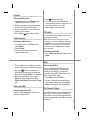 38
38
-
 39
39
-
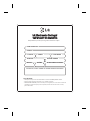 40
40
-
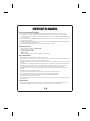 41
41
-
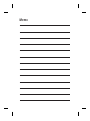 42
42
Artigos relacionados
-
LG LGA290.ASEAWH Manual do usuário
-
LG LGA390 Manual do usuário
-
LG LGA395.ABRASVA Manual do usuário
-
LG LGC297.AGCCWH Manual do proprietário
-
LG LGC299.ABRABK Manual do usuário
-
LG LGA270.AEGYBE Manual do usuário
-
LG LGA230.AAGRKG Manual do usuário
-
LG LGA225.AHUNKG Manual do usuário
-
LG GS155.AIRNBT Manual do usuário
-
LG LGA190.AMBFNV Manual do usuário